Использование мышки Razer с макросами позволяет значительно улучшить опыт игры и повысить эффективность работы. Макросы позволяют автоматически выполнять повторяющиеся действия, такие как нажатие клавиш, команды и многое другое. В этой подробной инструкции вы узнаете, как установить и настроить макросы на мышку Razer, чтобы получить максимальную пользу от своего устройства.
Перед тем, как начать устанавливать макросы, убедитесь, что у вас установлено программное обеспечение Razer Synapse. Это официальное программное обеспечение, которое позволяет настраивать все функции вашей мышки Razer, включая макросы. Вы можете скачать и установить Razer Synapse с официального сайта Razer.
После установки Razer Synapse и его запуска, вы увидите главное окно программы. Вам нужно будет войти в свою учетную запись Razer, или если у вас еще нет учетной записи, создайте новую. После входа в учетную запись вы сможете получить полный доступ к функциональным возможностям Razer Synapse и макросам, доступным для вашей мышки.
Установка макросов на мышку Razer: полное руководство
Макросы на мышку Razer позволяют пользователю настраивать дополнительные программные функции для кнопок и колеса прокрутки. Это полезно для автоматизации повторяющихся действий и улучшения производительности во время игр или работы.
Чтобы установить макросы на мышку Razer, выполните следующие шаги:
| Шаг 1: | Установите программное обеспечение Razer Synapse на компьютер. Вы можете скачать его с официального сайта Razer. После установки запустите программу. |
| Шаг 2: | Подключите мышку Razer к компьютеру при помощи USB-кабеля или беспроводной связи (в зависимости от модели). |
| Шаг 3: | Откройте программу Razer Synapse. Если мышка успешно подключена, она отобразится на экране. |
| Шаг 4: | Выберите мышку в списке устройств и щелкните по ней, чтобы открыть настройки. |
| Шаг 5: | Перейдите на вкладку "Макросы". Здесь вы можете создавать и редактировать свои макросы. |
| Шаг 6: | Нажмите на кнопку "Создать" или "Добавить макрос", чтобы создать новый макрос. |
| Шаг 7: | Настройте параметры макроса, включая название, команды и время задержки. |
| Шаг 8: | Нажмите на кнопку "Сохранить", чтобы сохранить макрос. |
| Шаг 9: | Протестируйте макрос, нажав на кнопку "Проиграть". Убедитесь, что он выполняется правильно. |
| Шаг 10: | Назначьте макрос на нужную кнопку мышки, перетащив его в соответствующую область настроек кнопок. |
| Шаг 11: | Повторите шаги 6-10 для каждого макроса, который вы хотите установить на мышку Razer. |
| Шаг 12: | Сохраните настройки и закройте программу Razer Synapse. |
После выполнения этих шагов макросы будут установлены на вашу мышку Razer и готовы к использованию. Вы можете настроить различные макросы для разных игр или программ, чтобы улучшить свой опыт.
Подготовка к установке макросов на мышку Razer
Перед тем, как приступить к установке макросов на мышку Razer, вам потребуется выполнить несколько предварительных шагов для настройки вашего устройства. Вот что вам потребуется сделать:
1. Установите ПО Razer Synapse.
Для управления функциями и настройками вашей мышки Razer вам понадобится программное обеспечение Razer Synapse. Это официальное приложение, которое можно загрузить с официального веб-сайта Razer. Установите его, следуя инструкциям на экране.
2. Подключите мышку к компьютеру.
Подключите вашу мышку Razer к компьютеру с помощью кабеля USB или используя беспроводное подключение, если это применимо для вашей модели мышки. Убедитесь в том, что соединение стабильное, чтобы избежать проблем при настройке макросов.
3. Запустите приложение Razer Synapse.
Откройте установленное приложение Razer Synapse. После запуска вам будет предложено войти в свою учетную запись Razer или создать новую, если у вас еще нет аккаунта.
4. Обновите программное обеспечение и драйверы.
Проверьте наличие обновлений для программного обеспечения Razer Synapse и драйверов вашей мышки. Если доступны новые версии, установите их, чтобы обеспечить работу совместимую с вашим устройством и получить доступ к последним функциям и исправлениям ошибок.
5. Настройте основные параметры мышки.
Перед установкой макросов настройте основные параметры вашей мышки. Вы можете изменить чувствительность, скорость перемещения указателя и другие параметры, чтобы адаптировать перемещение мыши под себя.
Теперь ваша мышка Razer готова к установке макросов. Вы можете продолжить с настройкой макросов, последовав инструкциям, описанным в дальнейшей части статьи.
Создание макросов для мыши Razer в программе Synapse
- Откройте программу Synapse и выберете свою мышку в списке устройств.
- Перейдите на вкладку "Макросы".
- Нажмите на кнопку "Создать макрос".
- В открывшемся окне введите название макроса и нажмите кнопку "ОК".
- На панели инструментов выберете нужный тип действия для макроса, например, "нажатие клавиши" или "запуск программы".
- Выполните необходимые действия с мышкой или клавиатурой, которые вы хотите записать в макросе.
- Нажмите на кнопку "Стоп записи", когда вы закончите запись действий.
- Нажмите кнопку "Сохранить" для сохранения созданного макроса.
Теперь ваш макрос готов к использованию! Вы можете назначить его на любую кнопку на вашей мышке Razer в программе Synapse. Программа Synapse позволяет создавать и настраивать несколько макросов для каждой кнопки, так что вы можете быть уверены, что ваша мышка будет полностью настроена под ваши потребности.
Настройка макросов на мышке Razer через программное обеспечение Synapse
Макросы на мышке Razer можно настроить с помощью программного обеспечения Synapse, которое предлагает широкий диапазон функций для персонализации и настройки мыши.
Шаг 1: Установите программное обеспечение Synapse на свой компьютер, если оно еще не установлено. Вы можете загрузить его с официального сайта Razer.
Шаг 2: Подключите мышку Razer к своему компьютеру с помощью USB-кабеля.
Шаг 3: Запустите программное обеспечение Synapse и войдите в свою учетную запись Razer, если у вас ее есть. Если у вас еще нет учетной записи, создайте ее бесплатно.
Шаг 4: После входа в программу Synapse выберите свою мышь Razer из списка подключенных устройств.
Шаг 5: В программе Synapse перейдите на вкладку "Макросы" или "Настройки макросов". Здесь вы найдете список доступных макросов для вашей мышки Razer.
Шаг 6: Щелкните кнопкой мыши, которую вы хотите настроить макрос для, чтобы открыть окно редактирования макроса.
Шаг 7: В окне редактирования макроса вы можете создать новый макрос или отредактировать существующий. Для создания нового макроса нажмите кнопку "Добавить новый макрос".
Шаг 8: Введите название макроса и нажмите кнопку "Записать". По умолчанию, программное обеспечение Synapse начнет записывать все действия, выполненные после нажатия кнопки "Записать".
Шаг 9: Выполните последовательность действий, которые хотите записать в макросе. Все нажатия клавиш и перемещения мыши будут записаны.
Шаг 10: По окончании записи макроса нажмите кнопку "Стоп". Теперь вы можете редактировать и настраивать записанный макрос, изменив его длительность, продолжительность пауз между действиями и другие параметры.
Шаг 11: Если вы хотите назначить макрос на другую кнопку мыши, перетащите его из списка макросов в нужное место.
Шаг 12: После настройки макросов сохраните изменения, закрыв программу Synapse или нажав соответствующую кнопку сохранения настройки.
Теперь ваша мышка Razer готова выполнять макросы, которые вы настроили через программное обеспечение Synapse. Не забудьте сохранить все изменения, чтобы они вступили в силу.
Использование макросов на мышке Razer для повышения эффективности игры
Чтобы использовать макросы на мышке Razer, вам нужно установить специальное программное обеспечение – Razer Synapse. После установки вы можете настроить макросы для каждой отдельной кнопки на мышке в соответствии с вашими потребностями и предпочтениями.
Для начала настройки макросов откройте программу Razer Synapse и подключите свою мышку Razer к компьютеру. Затем найдите вкладку "Настройка" и выберите свою мышку из списка устройств.
Далее вы должны выбрать кнопку, для которой хотите настроить макрос. Это можно сделать, щелкнув на кнопке на виртуальной картинке мышки в программе Razer Synapse или щелкнув на кнопке самой мышки.
После выбора кнопки вы увидите список доступных действий, которые вы можете назначить на данную кнопку. Варианты включают в себя нажатие клавиш, выполнение комбинаций клавиш, запуск приложений и многое другое. Вы также можете создавать собственные макросы, сочетающие в себе несколько действий.
| Преимущества использования макросов на мышке Razer: |
|---|
| 1. Экономия времени: использование макросов позволяет вам выполнять сложные действия сокращенным способом, что экономит ваше время и усилия. |
| 2. Улучшение точности и скорости: макросы на мышке Razer помогают вам точно и быстро выполнять определенные команды и действия, что особенно важно в соревновательных играх. |
| 3. Индивидуальная настройка: с помощью программы Razer Synapse вы можете настроить макросы под свои предпочтения и потребности, создавая уникальные комбинации для каждой кнопки на мышке. |
| 4. Увеличение конкурентоспособности: использование макросов позволит вам повысить свой игровой уровень и стать более эффективным игроком, что может дать вам преимущество в соревнованиях. |
Не забывайте, что использование макросов на мышке Razer должно быть справедливым и не давать вам нечестное преимущество перед другими игроками. Умелое использование макросов поможет вам стать более эффективным игроком и повысить свои навыки в играх.